Med flere Wi-Fi-adgangspunkter gemt på dinAndroid-enhed, det er helt normalt at glemme sikkerhedsnøglen til et bestemt netværk. Denne artikel præsenterer et lille, praktisk arbejde i det sjældne tilfælde, hvor du har brug for at se et glemt kodeord. For eksempel skal din ven oprette forbindelse til det Wi-Fi-netværk, du i øjeblikket bruger på din Android-enhed, han eller hun beder dig om sikkerhedsnøglen, men du kan bare ikke huske det. Hvad laver du? Læs videre efter springet for at finde ud af det.
Omend gennem en modintuitiv måde, appenkan hjælpe dig med at finde adgangskoder til dine Wi-Fi-adgangspunkter, gamle eller nye. Denne metode kræver, at din enhed har root-adgang. Hvis det ikke gør det, skal du skrive “root enhedsnavn”I søgefeltet ovenfor for at få rodadgang pådin enhed ved hjælp af en af vores egne guider, eller du kan bare se på vores omfattende samling af Android-rodguider for at se, om din enhed er listet der eller ej, og hvis det er, hvordan du får rodadgang på den.

Du har også brug for en filudforsker, der giver dig læse adgang til dokumenter på rodniveau. Root Explorer og Super Manager (Professional Edition) inkluderer nævnte funktion.
- Naviger til rodkataloget / data / misc / wifi. Hvis din filudforsker åbner SD-kortet (/ Mnt / sdcard) -katalog som standard, tryk to gange tilbage for at åbne rodkataloget, og naviger derefter til den nævnte sti.
- Åbn dokumentet wpa_supplicant.conf. Hvis du bruger Root Explorer, skal du blot trykke på filen for at åbne den i en tekstvisning eller holde den (lang tryk) for at åbne dens kontekstmenu og vælge Vis som tekst at gøre det samme.
- Fra nævnte fil kan du se alle dinegemte Wi-Fi-adgangspunkter sammen med deres adgangskoder. Se under SSID (Access Point Name) på Wi-Fi-netværket, hvis adgangskode du har brug for at få vist. Adgangskoden skrives inden for anførselstegn i den linje, der siger PSK =”password”.
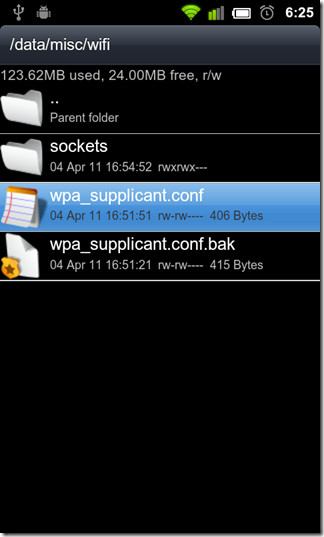
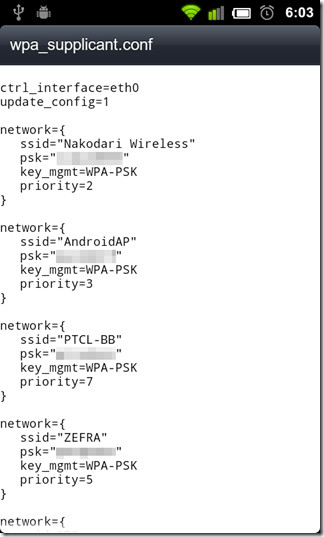
Som det fremgår af skærmbilledet ovenfor, når du først har åbnetsagde conf-fil, vil du være i stand til at snige sig ind i næsten ethvert adgangspunkt, der nogensinde er blevet registreret med din Android. Alt hvad du skal gøre er at søge efter det krævede adgangspunkt, notere det adgangskode, der vises under det, indtaste det i adgangskodefeltet, og du er god til at gå. Ovenstående metode er med succes testet på HTC Desire Z (kører CM7). Forhåbentlig introduceres vi snart til en app, der er tilbøjelig til automatisk at hente AP'er fra nævnte fil, komplet med adgangskoder og andre relevante indstillinger og binde dem til de nuværende AP'er med de samme titler. Indtil da er manuel rute den bedste rute!













Kommentarer